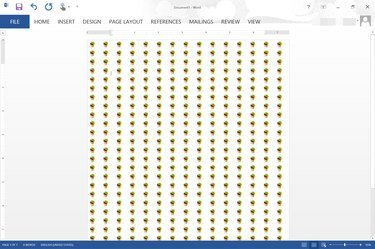
Увеличивайте и уменьшайте масштаб Word, чтобы увеличить или уменьшить эффект мозаики.
Кредит изображения: Изображение любезно предоставлено Microsoft.
Word 2013 дает вам возможность выбрать любое изображение в качестве фона для документа с помощью параметра «Эффекты заливки». Изображения автоматически распределяются по размеру экрана в зависимости от размера изображения. При увеличении масштаба документа изображение становится меньше мозаичного. При уменьшении масштаба даже большое изображение становится мозаичным. Если вам не нравится количество плиток, создаваемых вашим изображением, используйте такое приложение, как Microsoft Paint, чтобы быстро изменить размер изображения. Еще лучше, вы можете создать свое собственное мозаичное изображение и использовать его в качестве фона вашего документа.
Шаг 1
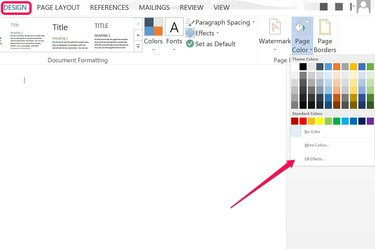
Щелкните «Эффекты заливки».
Кредит изображения: Изображение любезно предоставлено Microsoft.
Откройте документ Word и щелкните меню «Дизайн». Щелкните значок «Цвет страницы» и выберите «Эффекты заливки». Откроется окно «Эффекты заливки».
Видео дня
Шаг 2
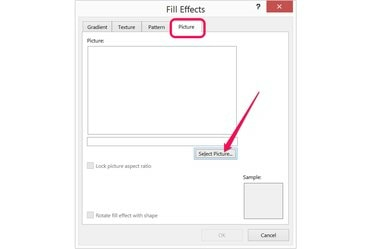
Нажмите кнопку «Выбрать изображение» на вкладке «Изображение».
Кредит изображения: Изображение любезно предоставлено Microsoft.
Щелкните вкладку «Изображение» в окне «Эффекты заливки». Нажмите кнопку «Выбрать изображение», а затем выберите, загружать ли изображение со своего компьютера или искать изображение с помощью Bing. Выберите небольшое изображение, которое вы хотите выложить плиткой, и нажмите «Вставить».
Шаг 3
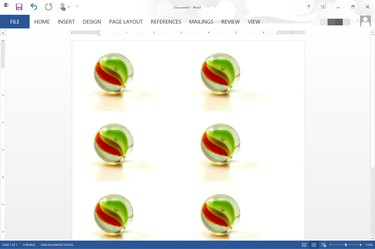
Изображение размером 600 на 400 пикселей, мозаичное изображение в Word с увеличением 110 процентов.
Кредит изображения: Изображение любезно предоставлено Microsoft.
Нажмите «ОК», как только изображение появится на панели предварительного просмотра. Изображение автоматически распределяется по странице. Перетащите ползунок «Масштаб» вправо, чтобы увеличить количество раз мозаичного изображения. Чтобы уменьшить количество фрагментов, перетащите ползунок «Масштаб» влево.
Шаг 4
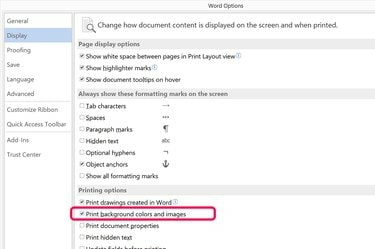
Установите флажок «Печатать цвета фона и изображения».
Кредит изображения: Изображение любезно предоставлено Microsoft.
Щелкните меню «Файл» и выберите «Параметры», если вы хотите, чтобы мозаичный фон был включен при печати документа. Выберите «Показать», а затем установите флажок «Печатать цвета фона и изображения». Щелкните "ОК". К сожалению, вы не можете увидеть, как изображение будет выложено на бумаге, пока вы его не распечатаете - если вы увеличите масштаб в окне предварительного просмотра печати и за его пределами мозаика изменяется так же, как при увеличении и уменьшении масштаба главного окна Word.
Уменьшение размера изображения для большей мозаики
Шаг 1
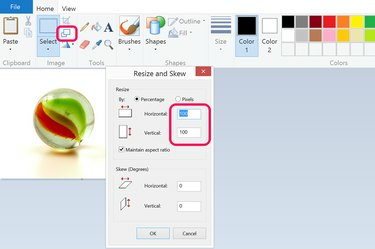
Уменьшите размер изображения в Microsoft Paint.
Кредит изображения: Изображение любезно предоставлено Microsoft.
Откройте изображение, которое хотите использовать в качестве фона, в любом приложении для редактирования изображений. В Microsoft Paint, который устанавливается вместе с Windows, просто нажмите кнопку «Масштаб» и уменьшите горизонтальный и вертикальный размер со 100 процентов до любого желаемого. Например, чтобы получить вдвое больше плиток, уменьшите размер до 50 процентов. Чтобы получить в четыре раза больше плитки, уменьшите размер до 25 процентов.
Шаг 2
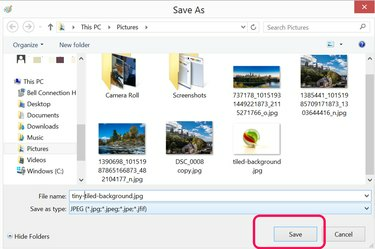
Сохраните файл под новым именем.
Кредит изображения: Изображение любезно предоставлено Microsoft.
Выберите «Сохранить как» в меню «Файл» и сохраните уменьшенное изображение с новым именем файла. Уменьшение размера изображения существенно снижает его разрешение, поэтому важно не перезаписывать исходный файл.
Шаг 3
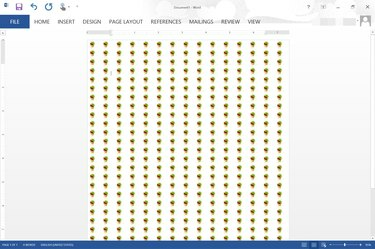
Изображение размером 77 на 51 пиксель, мозаичное изображение в Word с 95-процентным масштабированием.
Кредит изображения: Изображение любезно предоставлено Microsoft.
Щелкните меню «Дизайн» в Word, щелкните значок «Цвет страницы» и выберите «Эффекты заливки». Щелкните значок Нажмите кнопку «Выбрать изображение» на вкладке «Изображение», выберите новое изображение и вставьте его как документ. фон.
Создание собственной плитки
Шаг 1
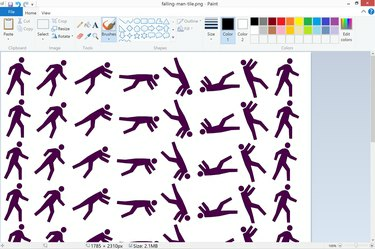
Создайте мозаичное изображение в Paint.
Кредит изображения: Изображение любезно предоставлено Microsoft.
Откройте приложение для редактирования изображений, например Microsoft Paint, создайте новый файл, а затем вставьте любые изображения, которые хотите использовать в качестве фона документа Word. Убедитесь, что создаваемое вами изображение относительно велико. Например, изображение размером 927 на 1200 пикселей имеет такое же соотношение сторон, что и страница формата Letter 8,5 на 11 дюймов.
Шаг 2

Щелкните значок «Изображение» в меню «Вставка».
Кредит изображения: Изображение любезно предоставлено Microsoft.
Откройте документ Word, нажмите меню «Вставить», а затем «Рисунки». Перейдите к мозаичному фоновому изображению и вставьте его в документ.
Шаг 3
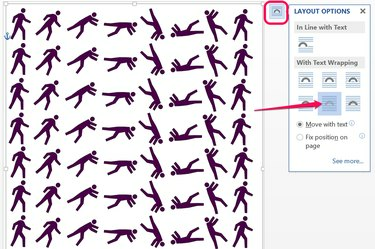
Выберите значок «За текстом».
Кредит изображения: Изображение любезно предоставлено Microsoft.
Перетащите угол изображения, чтобы масштабировать его до размеров всей страницы. Нажмите кнопку «Параметры макета», которая появляется рядом с выбранным изображением, а затем нажмите значок «За текстом». Скопируйте изображение, щелкнув его правой кнопкой мыши, а затем вставьте копию на каждую страницу документа. Это может потребовать некоторой работы, если у вас много страниц, но вам не придется беспокоиться об изменении мозаики при увеличении или уменьшении масштаба или о том, как будет выглядеть фон при его печати.
Кончик
Если вы хотите создать узор из мозаичных изображений в Word, перейдите на вкладку «Узор» в окне «Эффекты заливки». Word предлагает 48 вариантов, в каждом из которых для создания узоров используется мозаика. Вы также можете изменить цветовые комбинации, используемые для создания узоров. Конечно, вы также можете создавать градиентные или текстурированные фоны, используя параметры на вкладках «Градиент» и «Текстура».




